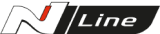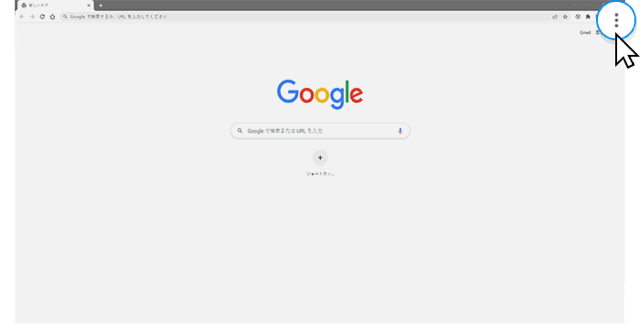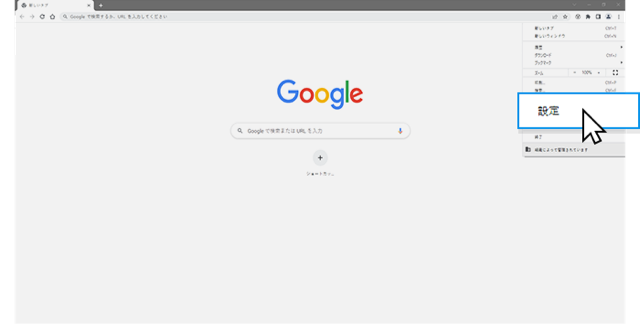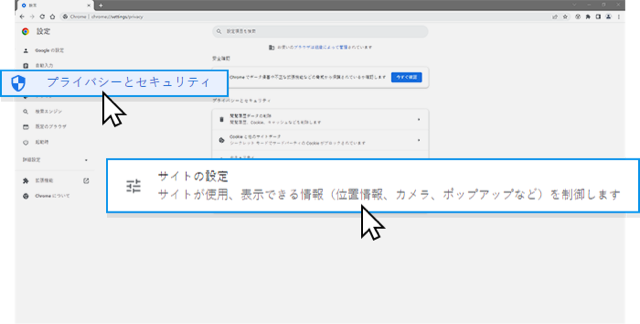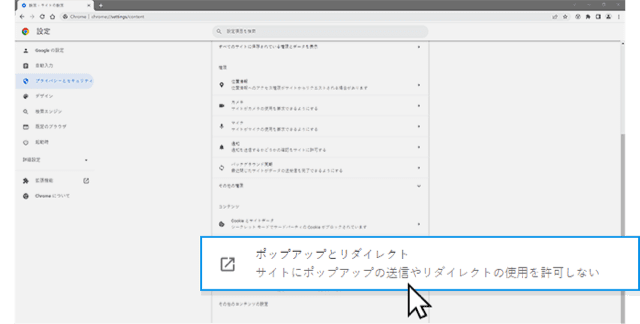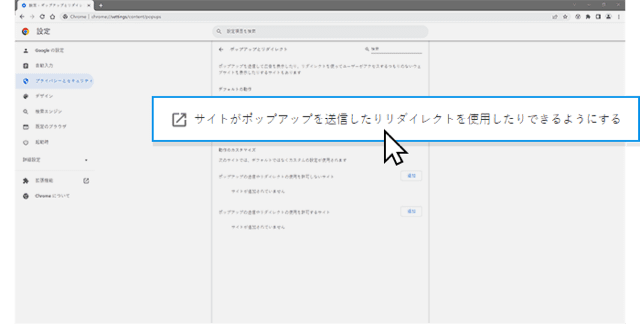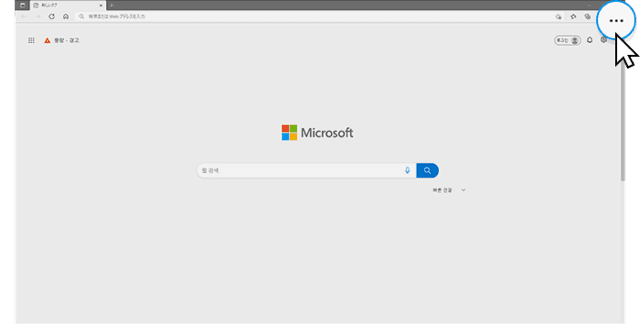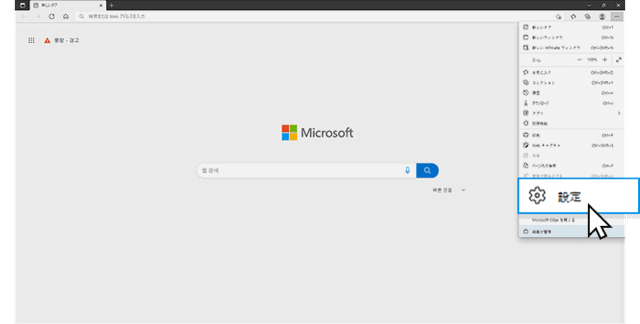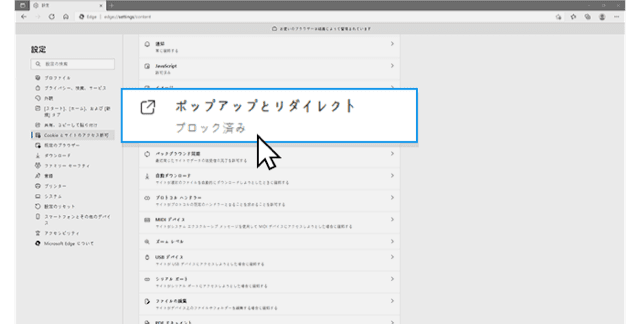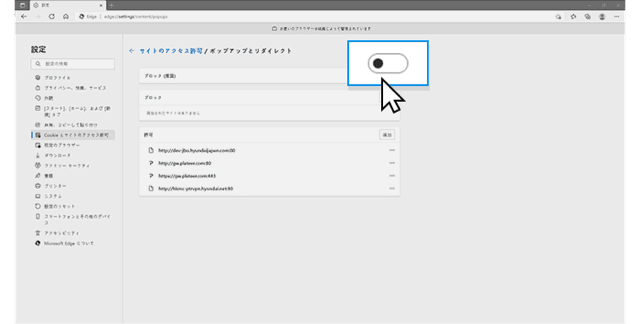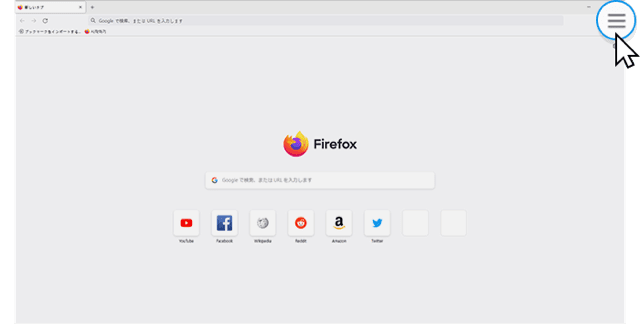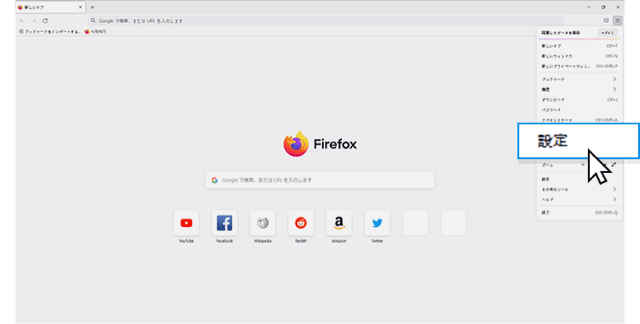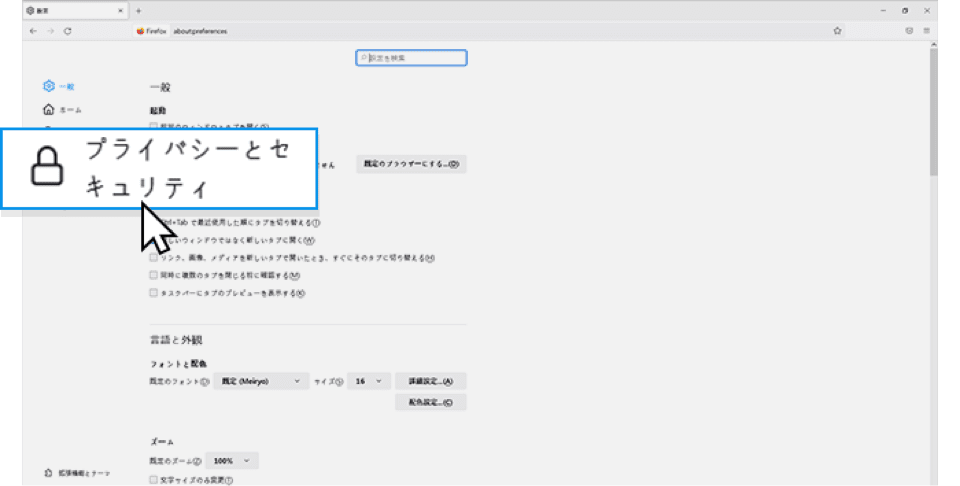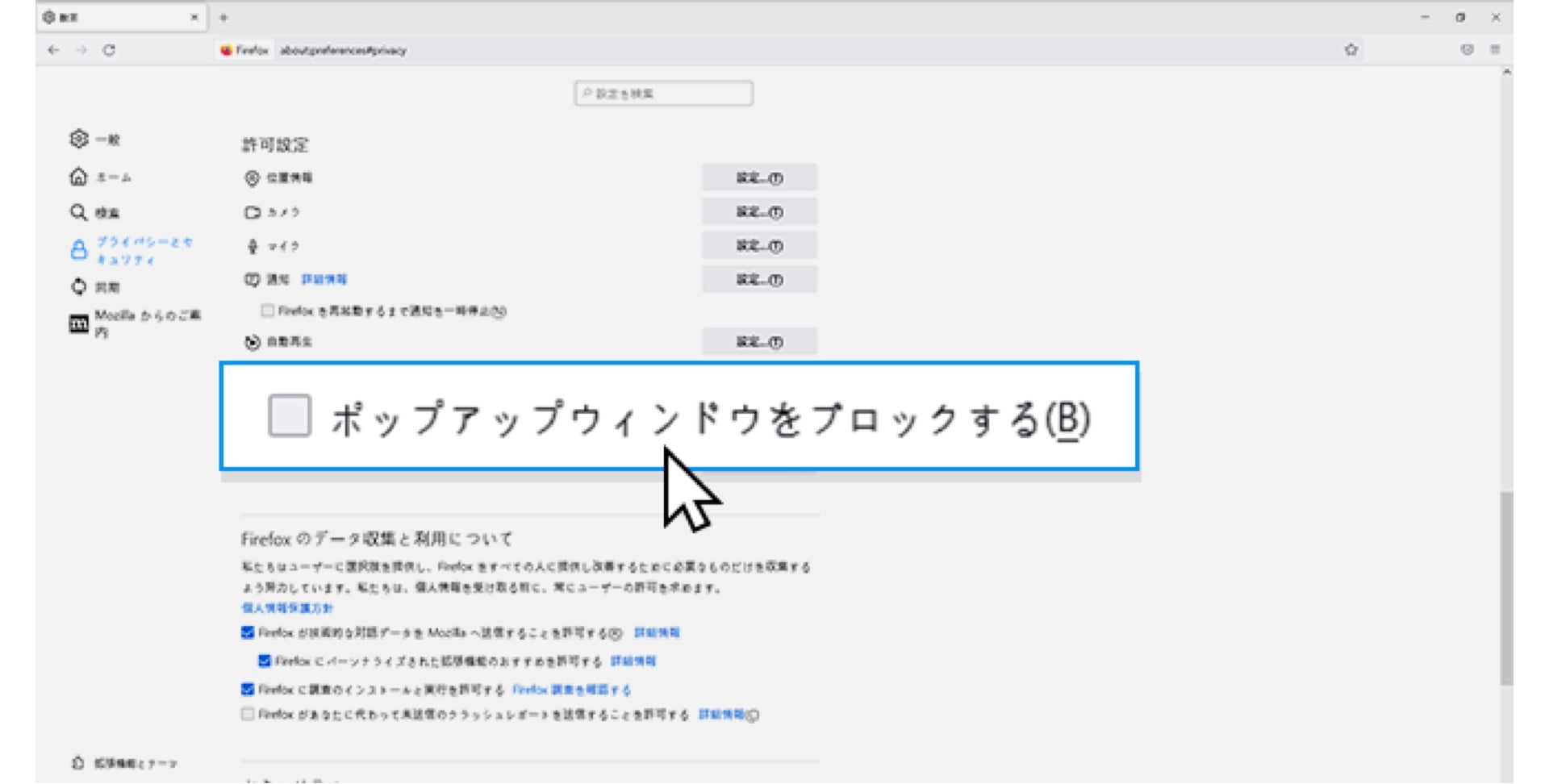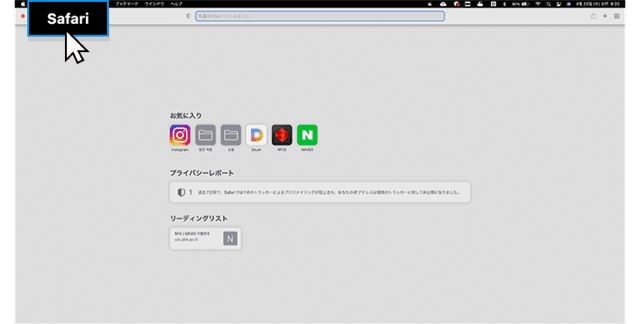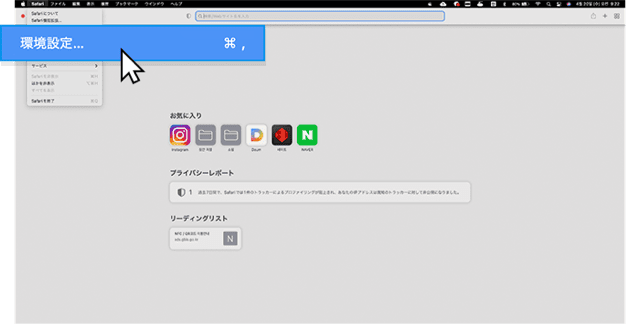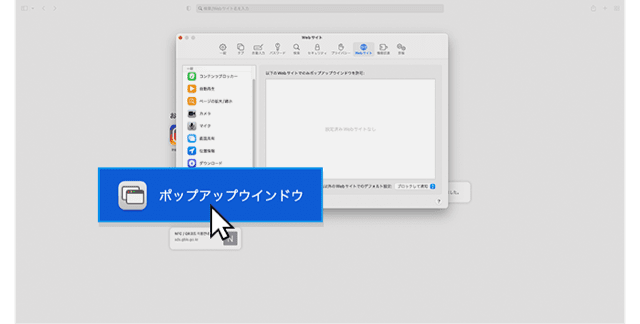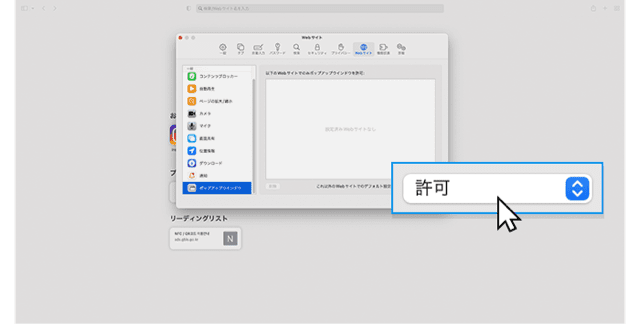Hyundai x Vポイント連携でポイントが貯まる!
HyundaiのEVをより身近に感じていただくため、Vポイントが貯まるサービスを開始しました。
Hyundaiサイトにて会員登録・試乗・購入相談・車両購入・納車後アンケートなどにご参加いただくと、Vポイントが貯まります。
是非、お得なサービスにご参加ください。
【Hyundai x Vポイントサービスでもらえるポイント】
• Hyundai公式サイト 会員登録 100ポイント
• V会員連携時のアンケート回答 500ポイント
• 試乗体験 2,000ポイント
• オンラインでの購入相談 100ポイント
• 新車の購入(納車) 2,000ポイント
• 納車後のアンケート回答(複数回実施) 500~2,000ポイント
■対象のお客様
• Hyundai公式サイトのご利用の方(Hyundaiサイト会員登録・Vポイント利用手続き必須)
Step1 ▶Hyundaiサイトにて会員登録/ログイン
Step2▶Hyundaiサイト >「マイページ」>「ベネフィット」>「Vポイント」>「Vポイント利用手続きをする」ボタン クリック > アンケート回答画面 > Vポイントページへ
※付与されたVポイント数はHyundai 公式サイトにてVポイント利用手続き後、Hyundaiマイページよりご確認いただけます。
■注意事項
・「ご試乗」「ご車両購入」をいただいたお客様へ、Vポイントが付与されるのは、ご試乗やご注文をいただくよりも前に「Hyundai公式サイト」にて会員登録をいただいた上で「Vポイント会員番号」との連携お手続きが完了している場合のみです。
・また、後からのポイント付与お手続きは出来ませんので、必ず事前のご登録と連携をなさっていただくようお願い申し上げます。
・Vポイントは翌日~2週間前後での付与を予定しています。
・試乗体験でもらえるポイントは1回限りになります。
・サービスの内容は予告なく変更・終了する場合があります。予めご了承ください。
・ポイント付与のお問い合わせ内容によっては、ご回答までにお時間を頂くことがございます。予めご了承ください。
・Vポイント付与に関してはHyundaiの会員登録が必須条件となります。
・Vポイントに関する詳細は、Vサイトをご確認ください。(https://tsite.jp/)
※本注意事項は予告なく変更される場合がございます。予めご注意ください。